تحويل وتحرير وضغط مقاطع الفيديو/التسجيلات الصوتية بأكثر من 1000 تنسيق بجودة عالية.
استخدام Handbrake لدمج مقاطع الفيديو - دليل سريع [والمزيد!]
على الرغم من الاعتراف به على نطاق واسع باعتباره أداة قوية لتحويل الفيديو وهو أداة الانتقال الخاصة بك حتى يومنا هذا، فقد تكون فضوليًا إذا فيديوهات دمج هاندبركسواءً كنت ترغب في تجميع لقطات، أو إنشاء مونتاج، أو ببساطة دمج مقاطع قصيرة، فإن دمج الفيديوهات في فيديو واحد أمرٌ ضروري. سيجيب هذا الدليل على سؤال: هل يُمكن لبرنامج Handbrake دمج ملفات الفيديو؟ وسيقدم لك خيارات إضافية لدمج فيديوهاتك بسرعة ودون التأثير على الجودة. استكشفه الآن!
قائمة الدليل
هل يمكنك استخدام Handbrake لدمج مقاطع الفيديو؟ احصل على بدائل Handbrake لدمج مقاطع الفيديوهل يمكنك استخدام Handbrake لدمج مقاطع الفيديو؟
هل يُمكن لـ Handbrake دمج الفيديوهات؟ قبل أي شيء، تعرّف على المزيد حول Handbrake.
Handbrake برنامج مجاني لتحويل ملفات الفيديو وضغطها وتحريرها. يدعم مجموعة واسعة من التنسيقات وبرامج الترميز، مما يجعله المنصة المفضلة لكل من يبحث عن تحسين مقاطع الفيديو لمختلف الأجهزة والمنصات.
إيجابيات Handbrake:
• برنامج مجاني تمامًا للاستخدام وقابل للتخصيص بدرجة كبيرة.
• يتضمن عددًا كبيرًا من تنسيقات الإدخال والإخراج، بالإضافة إلى برامج الترميز.
• هناك مجموعة متنوعة من خيارات التخصيص للدقة والجودة والتشفير.
• من الممكن وضع عدة مقاطع فيديو في قائمة انتظار للترميز؛ ومن الممكن التعامل مع المشاريع الضخمة بكفاءة.
• يعمل على منصات متنوعة مثل Windows وmacOS وLinux.
سلبيات Handbrake:
• لا يحتوي Handbrake على ميزات تحرير متقدمة مقارنة بالبرامج الأخرى.
• قد يجد المبتدئون أن واجهته مخيفة بسبب الخيارات المتوفرة فيها.
تعرف على المزيد حول فرملة اليد
كما ترى، يُعد Handbrake برنامجًا شائعًا لتحويل الملفات إلى صيغ مختلفة لأجهزة محددة. سواءً كنت ترغب في نسخ أقراص DVD، أو تحويل ملفات الفيديو، أو تعديل المعلمات، فإن هذه الأداة مفتوحة المصدر تحتوي على مجموعة من الميزات التي تلبي هذه الاحتياجات. فهي تحتوي على مجموعة واسعة من صيغ الملفات، وبرامج الترميز، وإعدادات الدقة، مما يجعلها الخيار الأمثل لمنشئي المحتوى وعشاق الفيديو. إليك المزيد من الميزات التي يمكنك توقعها مع Handbrake:
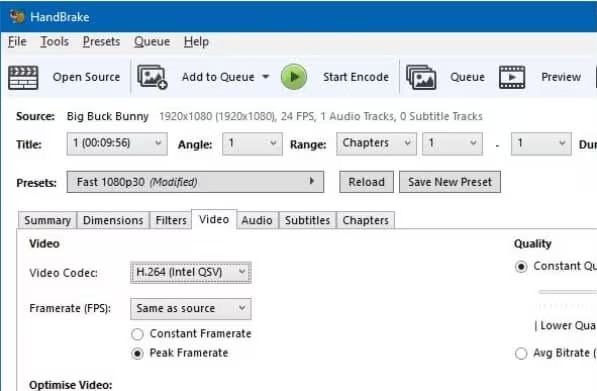
مميزات Handbrake:
• الإعدادات المسبقة للأجهزة. يقدم الكثير من الملفات الشخصية للهواتف الذكية والأجهزة اللوحية وأجهزة الألعاب.
• دعم الترجمة. يمكن لبرنامج Handbrake إضافة أو حرق أو إزالة الترجمات من مقاطع الفيديو.
• مرشحات الفيديو. يتيح لك تطبيق المرشحات مثل إزالة التداخل وإزالة الضوضاء والحدة لتحسين الجودة.
• خيارات الترميز. اختر من بين العديد من برامج الترميز وقم بتخصيص الإعدادات مثل الدقة ومعدل الإطارات ومعدل البت.
• نظام الانتظار. يعمل بكفاءة مع ملفات الفيديو المتعددة للمعالجة الدفعية.
هل يمكن لبرنامج Handbrake دمج مقاطع الفيديو؟
للأسف، لا يتضمن Handbrake ميزة مدمجة لدمج الفيديوهات. لكن الخبر السار هو وجود حلول بديلة يمكنك استخدامها لدمج الفيديوهات باستخدام Handbrake، مثل إضافتها جميعها إلى السطر وضبط إعدادات الإخراج عليها. مع ذلك، إذا كنت ترغب في جمع جميع مقاطعك في ملف واحد بسهولة، فابحث عن بديل لدمج فيديوهات Handbrake. انتقل إلى الجزء التالي!
احصل على بدائل Handbrake لدمج مقاطع الفيديو
إذا كنت ترغب في دمج مقاطع فيديو متعددة في مقطع واحد، فاستكشف هنا البدائل الثلاثة الشهيرة لتشغيل عملية دمج الفيديو باستخدام Handbrake: 4Easysoft Total Video Converter، وFFmpeg، وiMovie.
1. 4 إيزي سوفت إجمالي محول الفيديو
أحد أفضل البدائل لبرنامج Handbrake لدمج مقاطع الفيديو هو 4 إيزي سوفت إجمالي محول الفيديوهذه الأداة الفعّالة لا تحوّل مقاطع الفيديو إلى أكثر من مئة صيغة فحسب، بل تدمجها أيضًا. ببضع نقرات فقط، يمكنك دمج عدة مقاطع في ملف واحد بكل سهولة. كما توفر أدوات تحرير مثل القص والتعديل وتعديل التأثيرات وغيرها، مما يساعدك على تحسين المنتج النهائي بشكل أكبر. إضافةً إلى ذلك، يضمن لك هذا البرنامج جودة عالية أثناء التحويل والدمج وبعدهما، بفضل تقنياته المتطورة.

دمج مقاطع الفيديو من تنسيقات الملفات المختلفة مثل MP4، MOV، AVI، FLV، وما إلى ذلك.
يحافظ على الجودة الأصلية العالية أثناء العملية وحتى بعدها.
تم تحسينه لتحقيق سرعات تحويل ودمج سريعة، لذلك لا تشكل المهام الكبيرة مشكلة.
إن الجمع بين مقاطع فيديو متعددة يتم بنقرة واحدة فقط، مع مجموعة من التخصيصات.
100% آمن
100% آمن
الخطوة 1ابدأ مع 4 إيزي سوفت إجمالي محول الفيديو جارٍ التشغيل. استورد جميع مقاطعك إلى الشاشة الرئيسية باستخدام زر "إضافة ملفات"، أو اسحبها دفعةً واحدةً وأفلتها في منطقة التحميل.

الخطوة 2لتنظيم التسلسل، اسحب كل واحد باستخدام مؤشر الماوس، ثم قم بتحرير كل واحد من خلال النقر فوق الزر "تحرير" (عصا النجوم) أو "قص" (المقص).
بعد ذلك، يمكنك الانتقال إلى القائمة المنسدلة "تحويل الكل إلى" لتحديد تنسيق الإخراج وتغيير المعلمات وفقًا لاحتياجاتك.
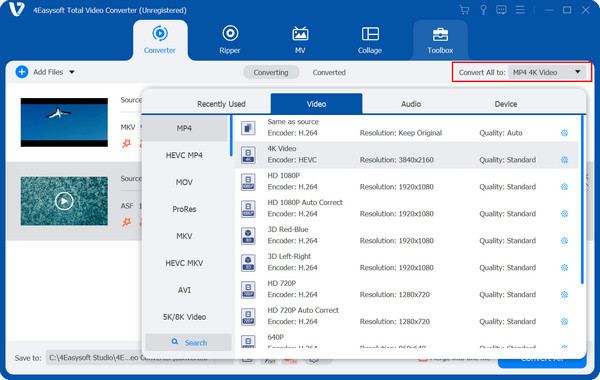
الخطوه 3بعد قليل، لا تنسَ النقر على مربع "دمج في ملف واحد" أدناه للتأكد من دمج جميع المقاطع في ملف واحد. حدد موقع الملف واسمه، ثم أنهِ العملية بزر "تحويل الكل".
هكذا هو سريع دمج الفيديو مع بديل Handbrake!
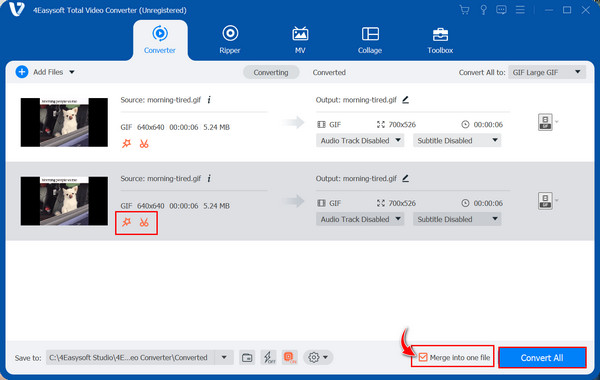
2. FFmpeg
ننتقل الآن إلى FFmpeg، وهي أداة قوية أخرى تُستخدم لتحرير ملفات الفيديو باستخدام الأوامر. قد تبدو واجهة سطر الأوامر صعبة على المبتدئين، لكن هذه المرونة العالية تُقدّر من قِبل المستخدمين ذوي الخبرة. يتطلب هذا البديل لدمج مقاطع الفيديو من Handbrake إدخال الأمر المطلوب لبدء العملية، وسيتولى البرنامج الباقي.
الخطوة 1ثبّت برنامج FFmpeg على جهاز الكمبيوتر الخاص بك من موقعه الرسمي: FFmpeg.org. أكمل عملية التثبيت لتشغيله بنجاح. تأكد من أن جميع المقاطع التي تريد دمجها تستخدم نفس التنسيق والترميز، مثل MP4 مع ترميز H.264.
أنشئ ملف نصي أولًا باستخدام قائمة فيديو، لأن FFmpeg يستخدم طريقة قائمة الملفات للدمج. يجب أن تكون القائمة كالتالي: ملف 'video1.mp4' وهكذا.
الخطوة 2بعد كل شيء، افتح واجهة سطر الأوامر، ثم استخدم الأمر التالي: ffmpeg -f concat -safe 0 -i filelist.txt -c copy output.mp4.
• -f concat: يستخدم لدمج مقاطع فيديو متعددة.
• -آمن 0: يضمن أن البرنامج يمكنه التعامل مع مسارات الملفات.
• -i filelist.txt: ملف نص الإدخال الذي يحتوي على قائمة الفيديو المراد دمجها.
• -c نسخة: نسخ تدفقات الفيديو والصوت دون إعادة الترميز.
• الإخراج.mp4: اسم الملف المدمج، والذي يمكن تغييره.
اضغط على مفتاح "Enter" لبدء عملية الدمج.
3. آي موفي
في هذه الأثناء، يُعدّ برنامج iMovie، وهو آخر بديل لدمج مقاطع الفيديو من Handbrake، مُخصصًا بشكل رئيسي لمستخدمي أجهزة Mac. إنه برنامج تحرير الفيديو الافتراضي من Apple، وهو مثالي لإنشاء وتحرير ملفات الفيديو على أجهزة Mac. دون الحاجة إلى أي مهارات تحرير متقدمة، يمكنك استيراد ملفات الفيديو ودمجها، والقيام بالمزيد هنا.
الخطوة 1افتح iMovie من "التطبيقات" أو "Dock". بعد الدخول، انقر على "إنشاء جديد" لبدء مشروع فيديو جديد، ثم اختر "فيلم".
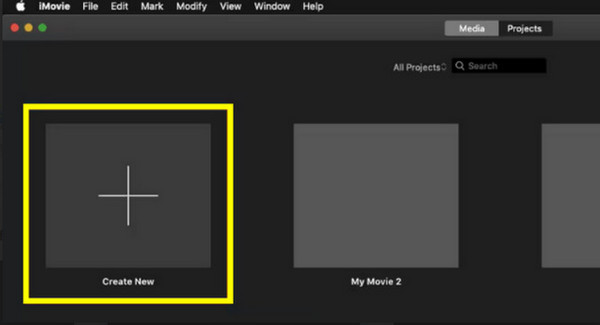
الخطوة 2حمّل جميع الفيديوهات بالنقر على زر "استيراد الوسائط". بعد أن أصبحت في "مكتبة الوسائط"، اسحبها وأفلتها في الجدول الزمني. رتّبها أولًا بالترتيب الذي تريده، ثم أكمل عمليات التحرير الأخرى مثل القص واللصق والتأثيرات وغيرها.
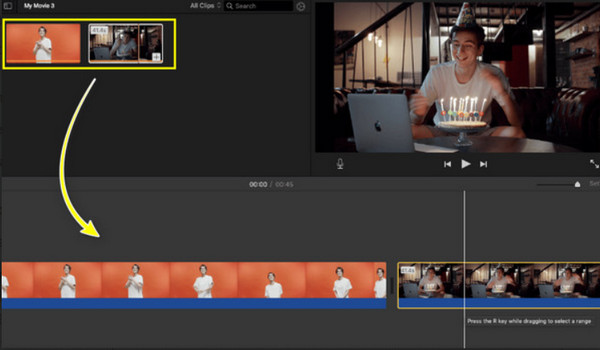
الخطوه 3بعد الانتهاء، انتقل إلى قائمة "ملف"، ثم اختر "مشاركة". حدد إعدادات الفيديو المطلوبة قبل النقر على "التالي"، واحفظ الفيديوهات المدمجة في مكانها المحدد على جهاز ماك.
خاتمة
في حين أن Handbrake يعمل كمحول وضاغط رائع، إلا أنه لسوء الحظ لا يحتوي على وظيفة أصلية دمج ملفات الفيديولهذا الغرض، تتوفر بدائل مثل iMovie لأجهزة Mac وFFmpeg، ولكل منهما مزاياه. ومع ذلك، إذا كنت ترغب في مجموعة ميزات أكثر بساطة وفعالية لدمج وتحويل مقاطع الفيديو، 4 إيزي سوفت إجمالي محول الفيديو هو أفضل بديل لـ Handbrake لدمج الفيديوهات. يتميز بخيارات تخصيص متعددة، ودعم للصيغ، والأهم من ذلك، جودة عالية في الإخراج. استخدمه الآن لدمج الفيديوهات بسهولة، بغض النظر عن مستوى مهارتك!
100% آمن
100% آمن



